Was tun, wenn das Gerät nicht neu gestartet werden kann?
Was tun, wenn Ihr iDevice nicht neu gestartet werden kann oder beim Neustart auf dem schwarzen Apple-Logo hängen bleibt? Keine Sorge, auf dieser Seite finden Sie Lösungen, um das Problem zu lösen.
Teil 1. Woran erkennt man, ob das iDevice nicht neu gestartet werden kann?
Teil 2. Lösungen zur Behebung von iDevice-Fehlern beim Neustart
Teil 3. Kontaktieren Sie uns für weitere Unterstützung
Teil 1. Woran erkennt man, ob das iDevice nicht neu gestartet werden kann?
Wenn Ihr iDevice neu gestartet wird, können Sie Coolmuster iOS Eraser überprüfen, ob Ihr iDevice nicht neu gestartet werden kann oder nicht.
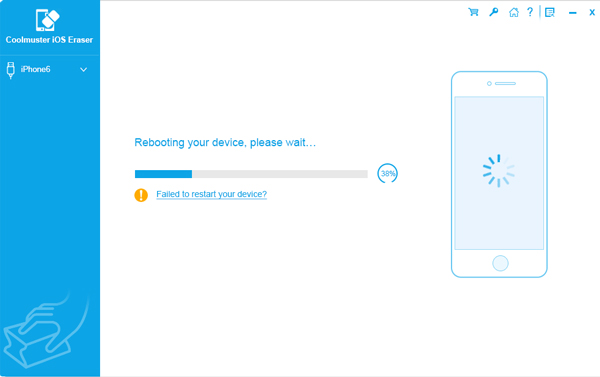
Überprüfen Sie die beiden folgenden Situationen:
- Wenn Ihr iDevice nicht neu gestartet werden kann, befindet sich unter dem schwarzen Apple-Logo auf dem Bildschirm Ihres Telefons kein Fortschrittsbalken und der Bildschirm bleibt auf dem Apple-Logo hängen (linkes Bild).
- Wenn Ihr iDevice normal neu gestartet wird, wird unter dem schwarzen Apple-Logo auf dem Bildschirm Ihres Telefons ein Fortschrittsbalken angezeigt (rechtes Bild).
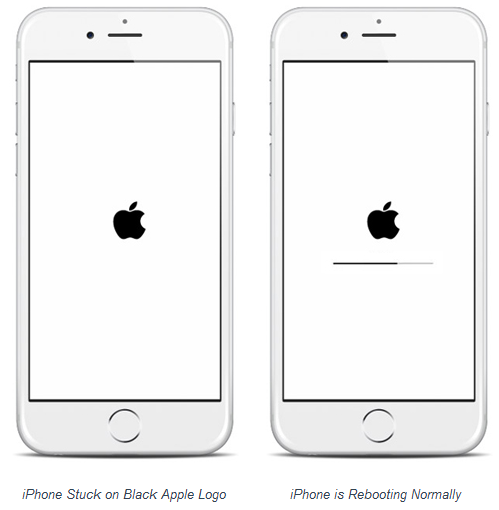
Teil 2. Lösungen zur Behebung von iDevice-Fehlern beim Neustart
Sie haben 2 Lösungen, um zu beheben, dass iDevice nicht neu gestartet werden kann oder auf dem schwarzen Apple-Logo hängen bleibt, wie folgt.
Lösung 1: Starten Sie Ihr iDevice manuell neu
- Auf dem iPhone X / 8 / 8 Plus / 7 / 7 Plus oder neuer: Halten Sie die Tasten Ein/Aus + Leiser gleichzeitig gedrückt, lassen Sie sie nicht los, bis der Telefonbildschirm schwarz wird, und drücken Sie dann die Ein- / Aus-Taste, um Ihr Gerät zu starten und mit dem Starten der Einstellungen fortzufahren.

- Auf dem iPhone 6s Plus/6s/6 Plus/6/5s oder älter: Halten Sie die Ein-/Aus-Taste + Home-Taste gleichzeitig gedrückt, lassen Sie sie nicht los, bis der Telefonbildschirm schwarz wird, und drücken Sie dann die Ein-/Aus-Taste, um Ihr Telefon zu starten und mit dem Starten der Einstellungen fortzufahren.

Lösung 2: Versetzen Sie Ihr Gerät in den Wiederherstellungsmodus
Sie können Ihr Gerät in den Wiederherstellungsmodus versetzen und erneut einrichten. Details finden Sie hier: https://support.apple.com/en-us/HT201263.
Teil 3. Kontaktieren Sie uns für weitere Unterstützung
Sie können Ihr iDevice immer noch nicht neu starten? Bitte kontaktieren Sie uns direkt per E-Mail, um weitere Hilfe zu erhalten: support@coolmuster.com mit Ihren folgenden Informationen:
(1) Welches Modell und welche iOS-Version hat Ihr Apple-Gerät?
(2) Was ist Ihre iTunes-Version?
(3) Welches Betriebssystem hat Ihr Computer?
(4) Senden Sie uns einige Screenshots von Coolmuster-Produkten.
* Tipp: Um einen Screenshot auf einem Windows-PC zu machen, drücken Sie möglicherweise die Taste "Print Screen SysRq" auf Ihrer Tastatur, klicken Sie dann auf "Start" > "Alle Programme" > "Zubehör" > "Paint", drücken Sie "Strg" + "V", um den Screenshot einzufügen, speichern Sie dann das Bild und senden Sie es an uns.

Für andere Probleme bei der Softwareinstallation, der Verbindung und der Verwendung für Coolmuster iOS Eraser finden Sie hier Lösungen: iOS Eraser FAQ.
